- Тип техники
- Бренд
Просмотр инструкции ноутбука Lenovo ThinkPad T550, страница 63
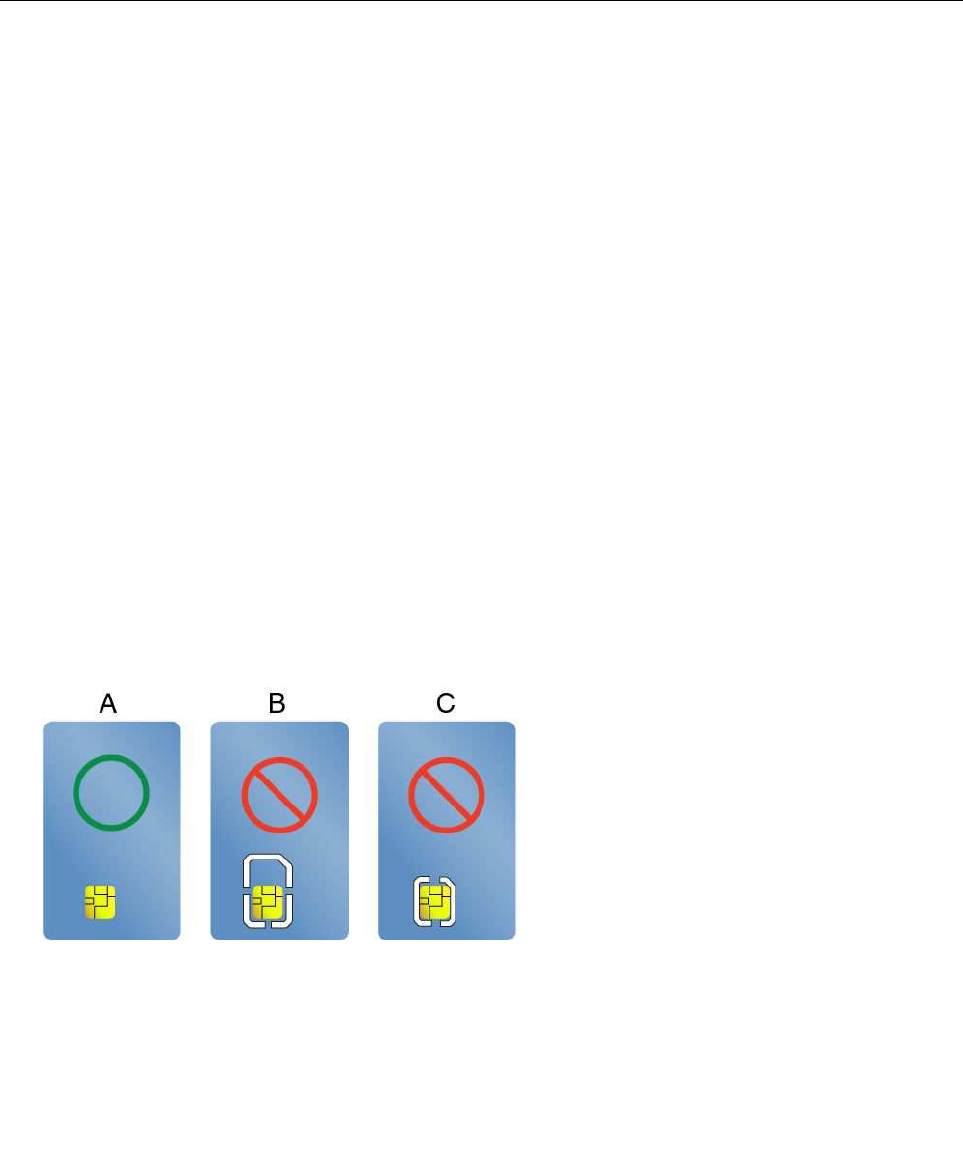
• Для Windows 7: запустите программу Communications Utility и настройте необходимые параметры
камеры.
• В Windows 8.1 выполните одно из следующих действий:
– Настройте камеру непосредственно в программе, где используется камера. Дополнительную
информацию см. в справочной системе программы.
– Щелкните Lenovo Settings на начальном экране. Затем выберите Камера. Следуйте
инструкциям на экране для необходимой настройки камеры.
Использование флэш-карты или смарт-карты
Данный компьютер оснащен разъемом для устройства считывания мультимедийных карт. Данное
устройство поддерживает флэш-карты:
• Карта Secure Digital (SD)
Примечание: Ваш компьютер не поддерживает функцию CPRM для карт SD.
• Карта Secure Digital High-Capacity (SDHC)
• Карта Secure Digital eXtended-Capacity (SDXC)
• Карта MultiMediaCard (MMC)
Некоторые модели компьютеров также могут быть оснащены разъемом устройства считывания
смарт-карт. Смарт-карты используются для аутентификации, хранения данных и обработки
приложений. Смарт-карты также могут обеспечивать надежную безопасную аутентификацию для
однократной регистрации (SSO) в крупных организациях.
Внимание:
• При переносе данных на флэш-карту или смарт-карту или с нее не переводите компьютер в
режим сна или гибернации до завершения переноса данных; в противном случае возможно
повреждение данных.
• В зависимости от модели компьютер может быть также оснащен встроенным устройством
считывания смарт-карт. Убедитесь, что вы вставили соответствующий тип смарт-карты (как
показано на рисунке A) в устройство считывания смарт-карт. Не вставляйте неподдерживаемую
карту или карту с разрезами (как показано на рисунках B и C) в устройство считывания смарт-карт.
В противном случае возможно повреждение устройства считывания смарт-карт.
Установка флэш-карты или смарт-карты
Чтобы установить карту, выполните следующие действия.
Глава 2. Работа на компьютере 45
Ваш отзыв будет первым



